Tal vez tengas desde hace algún tiempo una tienda online creada con PrestaShop y te estás planteando como ampliar tus horizontes para generar más ventas.
Algunos mercados en los que podrías intentar entrar podrían ser Amazon o tal vez Ebay, pero en esta ocasión nosotros te recomendamos probar Google Shopping, el buscador de productos de Google.
En este artículo te enseñaremos como integrar Google Shopping en PrestaShop, esperando que de este modo puedas aumentar las ventas de tu tienda online de una manera rápida y escalable.
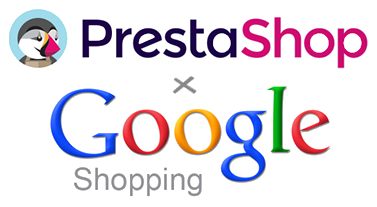
Google Shopping qué es
En esta ocasión no entraremos en profundidad explicando qué es google Shopping y cómo funciona, porque lo hemos tratado en un artículo anterior, pero si por si acaso no leíste aquel artículo, explicaré a grandes rasgos en qué consiste.
Google Shopping es un servicio de Google que muestra en los resutados de las búsquedas y en su propio buscador, productos de tiendas que lo estén utilizando y relacionados con la búsqueda que el usuario haya llevado a cabo.
Para utilizar Google Shopping, necesitarás lo siguiente:
- Una tienda online
- Cuenta de Google Merchant Center
- Cuenta de Google Adwords
Una vez lo hayas completado todo, tus productos se verán de las siguiente manera en la lista de resutados de Google Shopping:
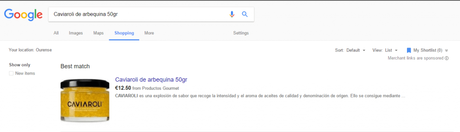
Feed para Google Shopping
Para que los productos de tu tienda PrestaShop aparezcan en los resultados de Google, como en la captura anterior, debes hacer llegar su información a Google Shopping.
Esto se consigue mediante un archivo denominado “feed”, que contiene la información necesaria para que Google muestre los productos.
Hay distintas maneras de generar y hacer llegar este feed a Google Shopping. Aquí trataremos 3:
- Subir manualmente un arhivo XML
- Crear una hoja de cálculo en Google Drive
- Utilizar el módulo de Google Shopping para Prestashop
Crear y subir un arhivo XML para Google Shopping
Debes crear una hoja de cálculo con Excel o algún programa similar y añadir las siguientes columnas, rellenando las celdas con los datos necesarios:
- Id: La ID de vuestra tienda Prestashop para el producto.
- Título: Nombre del producto tal y como lo buscaría el usuario.
- Marca: Marca o fabricante del producto.
- Condición: Decir si el producto es nuevo o usado.
- Gtin: El Gtin es el número de identificación único a escala global con el que se identifica un producto. Antes era opcional, pero desde hace un tiempo es obligatorio. Para mayor información sobre el tema, haz clic en este enlace.
- Disponibilidad: Si está en stock o si está agotado. De la siguiente manera:
-
- [preorder]: Si es posible reservarlo antes de que esté a la venta.
- [in stock]: Si está isponible
- [out of stock]: Si está agotado
- Link al producto: Enlace a la página de la tienda que contiene el producto.
- Google product category: Básicamente es el id que google otorga a sus categorías. En este enlace podrás consultarlo.
- Precio: Precio total del producto, incluyendo el IVA.
- Product type: Esto variará dependiendo de qué producto vendas.
- Peso: Peso total de tu producto.
- Link a la imagen: El enlace del cual Google sacará la imagen para tu producto. Procura que sea una imagen de alta resolución y fondo blanco
- Descripción: Descripción detallada del producto que vendes.
Tras rellenar todas las celdas tendrás que guardar el archivo en formato XML.
Ahora que tienes tu documento XML generado, toca subirlo a Google Merchant Center.
Deberás hacer login con tu cuenta y hacer clic en productos y luego en la pestaña Feeds.
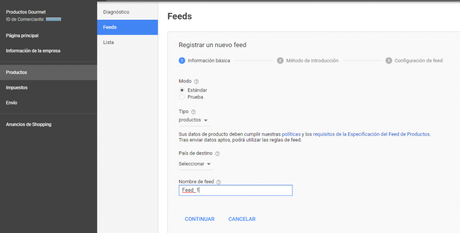
Aquí elegirás modo estándar, tipo productos y en País de destino, el país para el que se mostrarán tus productos.
Una vez seleccionado, automáticamente detectará el idioma del país y su moneda. En el caso de elegir España, como haremos en este ejemplo, activará español y euro.
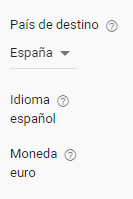
Haz clic en continuar y te llevará a una nueva ventana, donde verás varias opciones a elegir. En este caso, escogerías la última opción, “Subir” y luego harías clic en continuar.
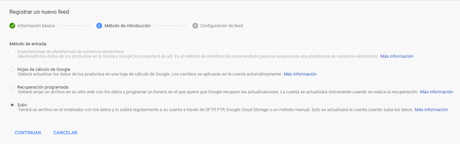
Ahora tendrás que seleccionar el archivo que vas a subir. Lo primero es deslegar el menú de configuración avanzada, y marcar la casilla de “Shopping” y luego la de “Subir un archivo manualmente ahora. Busca tu xml y súbelo Asegúrate de poner el nombre de tu archivo en la casilla correspondiente. Una vez todo cubierto, harías clic en guardar.
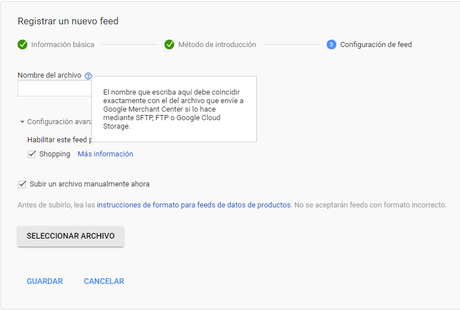
Si decides usar este método, recuerda actualizar periódicamente el feed, subiendo una versión nueva aproximadamente cada 30 días como mucho.
Crear una hoja de cálculo en Google Drive
Este método es muy similar al anterior, pero bastante más sencillo. Lo que debes hacer es crear una hoja de cálculo en Google Drive desde tu cuenta de Google.
Después de crearla tendrás que rellenar los campos de la misma manera que en el ejemplo anterior del método de subida mediante archivo XML.
Una vez has rellenado las celdas con los datos de tus productos, no necesitas guardarlo ni exportarlo de manera alguna; Google lo guarda automáticamente. Simplemente asegúrate de que tenga nombre.
Ahora haz login en tu cuenta de Google Merchant y sigue los pasos anteriores hasta la selección del método de subida del feed y elige “Hojas de cálculo de Google”
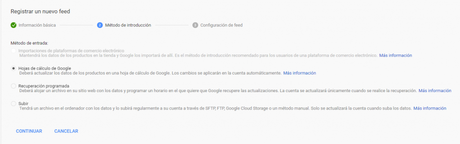
De nuevo, de manera muy similar a cuando expliqué el método del XML, aparecerá una ventana que te dará otras opciones para la subida.
De entrada te permitirá generar desde cero una hoja nueva que cubrir, pero tú ya tienes una, así que deberás seleccionar la segunda opción “Seleccionar una hoja de cálculo de Google”, que abrirá un popup, con una lista de tus hojas de cálculo. Selecciona la que creaste y haz clic en “seleccionar”.
Despliega la opción de configuración avanzada y marca la casilla de “Shopping”.
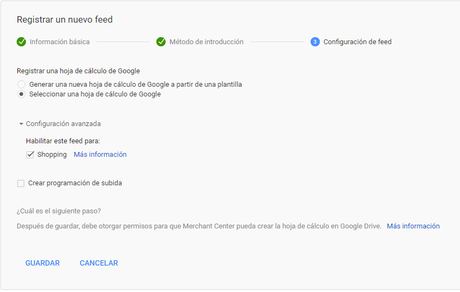
Una de las ventajas de este método frente a la subida del XML es que puedes programar desde aquí cuando quieres que el feed se actualice con la información de la hoja.
De este modo, únicamente tendrías que modificar la hoja de cálculo y en la fecha indicada, Google se encargaría de actualizarlo.
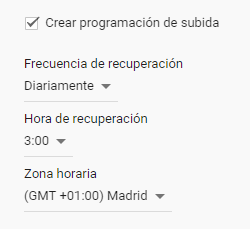
Módulo de Google Shopping para Prestashop
A pesar de lo sencillos que son los métodos anteriores, a más de uno le resultará engorroso tener que rellenar todos esos datos a mano, y sobre todo si la cantidad de productos que hay que subir se puede contar en cientos o miles. Por suerte, entre los muchos módulos que PrestaShop nos ofrece, existe el módulo oficial de Google Shopping, que te ayudará a crear el feed de manera mucho más automática.
Una vez comprado el módulo deberás instalarlo y activarlo en tu tienda PrestaShop. El módulo da una gran cantidad de opciones que permitirán generar el feed sin que prácticamente rellenes nada.
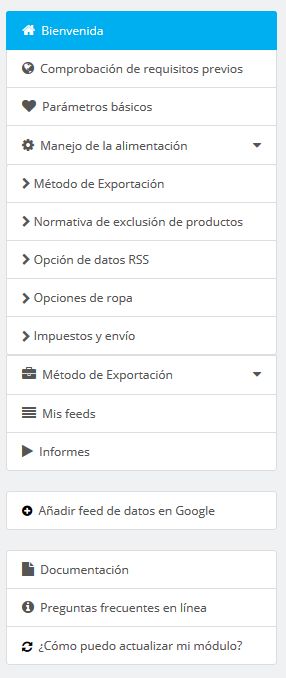
Parámetros básicos
Aquí configurarás una serie de parámetros para el feed de productos:
- URL de su tienda PrestaShop: Simplemente intruce la url del index de tu tienda.
- Prefijo de identificación para los productos de su tienda: aquí deberás introducir un código, como los acrónimos de tu tienda pero en minúscula, que ayudará a Merchant Center a identificar tus productos sobre todo si utilizas distintas tiendas en una misma cuenta de Google.
- Número de productos por ciclo: Es recomendable dejarlo en 200, pero de aumentarse no debe sobrepasar los 1000.
- Tamaño de imágenes de productos: Requiere un mínimo de 250×250 y se recomienda 400×400. Te aconsejo dejar marcada la opción “home_default”
- Categoría de inicio: Si vas a subir todo tu catálogo, selecciona Raíz.
- Nombre avanzado del producto: Aquí habrá varias opciones como sólo el nombre del producto o producto+categoría. Elije la que más te convenga.
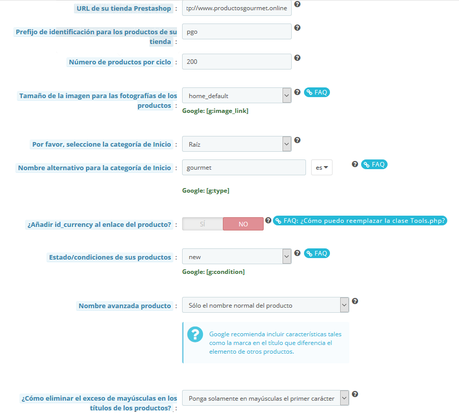
Manejo de la Alimentación
Aquí accederás a varias opciones en diferentes pestañas.
La primera es “método de exportación”, donde habrá que elegir si exportar por categorías o marcas. Una vez elegida la opción que quieras se mostrarán todas tus categorías o todas tus marcas y seleccionarás las que quieres añadir al feed.
La segunda pestaña es “normativa de exclusión de productos”. Aquí definirás varias opciones para elegir ciertos tipos de productos que no quieres que se incluyan en el feed, como los productos de cierto precio o no exportar productos sin EAN13. También puedes definir tu propia lista personalizada de productos excluidos.
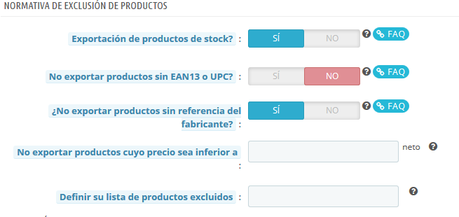
Seguimos con las opciones y saltamos a “impuestos y envío” Poco hay que hacer aquí, salvo decir que quieres que el módulo administre los costes de envío.
Mis Feeds
Ahora tenemos los datos del feed listo para ser exportados, y eso lo haremos desde aquí. El módulo nos mostrará dos opciones, de las cuales seleccionaremos la primera, que se trata de crear una tarea Cron en el servidor para enviar el feed y actualizarlo de forma automática a diario.
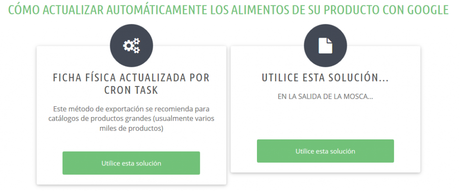
Esta opción nos dará un link de un fichero XML que debemos usar para programar la tarea CRON y que posteriormente subiremos a Google Merchant Center.
Subir el Feed a Merchant Center
Ahora que ya tienes la tarea Cron hecha y el link a tu feed, sólo resta subirlo a Google Merchant Center, como en los 2 ejemplos anteriores.
Para subirlo, siguiento los pasos anteriorres, debes hacer login en tu cuenta de Merchant Center, ir a productos y luego a Feeds. Haz clic en el botón “+” para añadir un nuevo Feed, selecciona el tipo “productos” y el país en el que se mostrarán tus productos. Pon un nombre a tu feed y haz clic en continuar.
Ahora verás la pantalla de selección de método de intruducción de feed y tendrás que seleccionar “Recuperación programada”
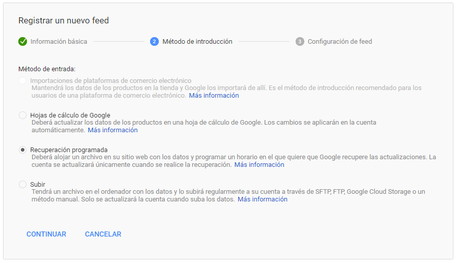
En la siguiente ventana, configurarás el nombre del archivo, y la frecuencia con la que se actualizará el feed.
En “Url del archivo” pegarás la url que te proporcionaba el módulo de Google Merchant en PrestaShop. Pon las credenciales necesarias para que pueda acceder al documento XML y no olvides desplegar opciones avanzadas para marcar “Shopping”
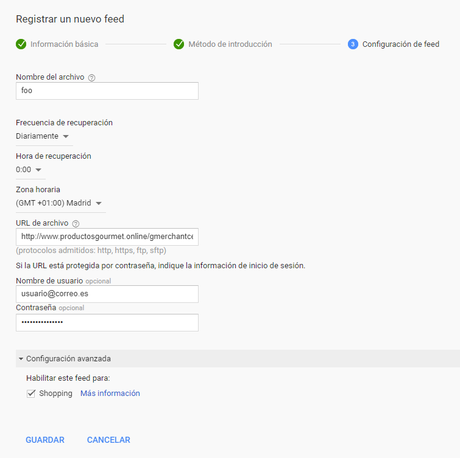
Una vez rellenado todo lo necesario, haz clic en guardar y ya estaría listo.
Conclusión
Mediante estos 3 métodos lograrás Integrar Google Shopping en PrestaShop sin dificultad alguna.
Los 3 son válidos y dependiendo de tu tipo de comercio, tu presupuesto y tu tiempo, se adecuará unas más que otras. Recuerda que para terminar de utilizar Google Shopping, deberás utilizar Google Adwords, la herraminenta de publicidad de Google.
¿Has probado a crear tu feed de Google Shopping? ¿Te resultó muy complicado?
Otros artículos que te pueden interesar
- Novedades y cambios en Prestashop 1.7
- Trucos para mejorar la velocidad de tu Tienda Prestashop
- Tácticas de Marketing Online para eCommerce con bajo presupuesto
- La importancia de las Landing Page en tu ecommerce
- Consejos para renovar el diseño de tu tienda online
- Evitar abandono de carritos en eCommerce

